Før du oppretter Zoom-møte, må du installere Zoom og logge inn med ditt UiO Feide-brukernavn.
Emneansvarlig oppretter Zoom-møte for digital muntlig eksamen i eget emne. Du oppretter ett Zoom-møte for én digital eksamen. Alle kandidater møter til det samme Zoom-møtet, men på ulike tidspunkt (se steg 1 "møteplan"). Om muntlig digital eksamen for et emne går over flere dager, opprettes ett Zoom-møte per dag.
Start Zoom-applikasjonen og klikk på "Schedule":
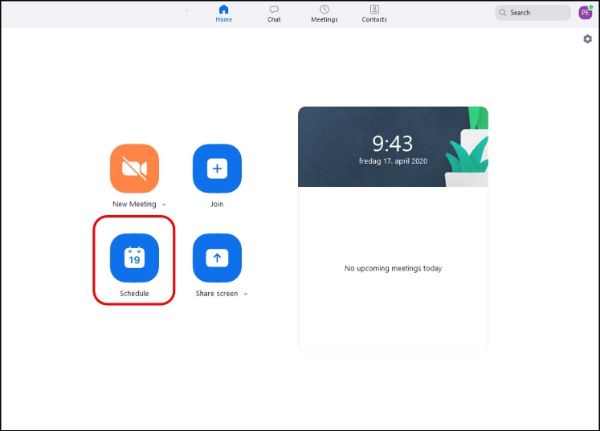
Legg inn en tydelig møtetittel og velg dato, tidspunkt og varighet. Det er også viktig at følgende knapper er huket av: "Generate Automatically" (Meeting ID), "Passcode" og "Waiting Room":
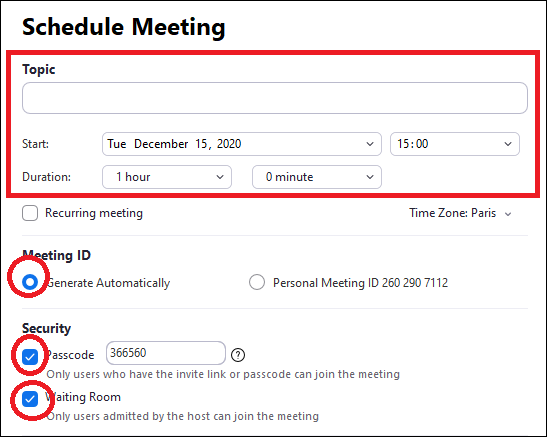
NB! Det er ikke lov å ta opptak av muntlig eksamen.